InDesignでバリアブル印刷
年賀状や暑中見舞い、DMや株主総会の案内状など、宛名印刷をする機会は意外と多くありませんか?
・ そのたびに業者に発注するには経費もかかるし、個人情報の流出なども心配。できれば自分(社内)で処理したい。
・ 「筆まめ」「筆ぐるめ」のようなソフトウェアはあるけれど、もっと自由にレイアウトしたい。
・ 宛名印刷だけじゃなく、ナンバリングされたチケットのようなものも作りたい。
その望み、InDesignでかなえられます!
今回は『郵便はがきの宛名印刷』としてご説明します。
1. バリアブルの情報をcsvもしくはtxtデータで用意
宛名印刷のバリアブルデータ。ずばり「住所録」です。
- 印刷したい項目を精査し、まずはエクセルで住所録を作成しましょう。
1行目には「氏」「名」や「敬称」など、任意の項目名をあらかじめ入れておきます。これは後述する「データ結合」ウィンドウに「フィールド」として現れます。 - 作成したエクセルをcsvもしくはtxtデータで保存します。
【csvの場合】
「UTF-8」だとInDesignで読み込めないので、UTF-8ではないcsvにします。
「住所3」の列の番地などcsv保存後に文字化けする場合は、もとのエクセルデータで該当のセルの設定を、「文字列」に変更します。※ 過去に「筆まめ」や「筆ぐるめ」といったハガキ作成ソフトウェアを使用されたことがある方は、そのソフトウェアで作成した住所録をcsvに書き出すことができます。(方法は各ソフトウェアの説明書をご参照ください。)
書き出したcsvを開き、不要な情報は削除するなど整理しておきましょう。【txtの場合】
「テキスト(タブ区切り)」「Unicodeテキスト」のどちらでも大丈夫です。
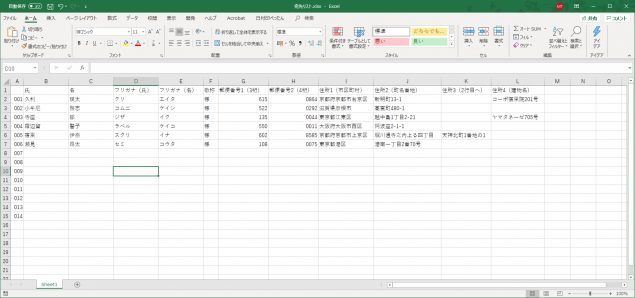
2. InDesignでテンプレートを作成
今回はIllustratorで郵便はがきデータを作成し、InDesignに配置しました。
この上にテキストボックスを乗せて、フォントやフォントサイズをある程度調整しておきます。
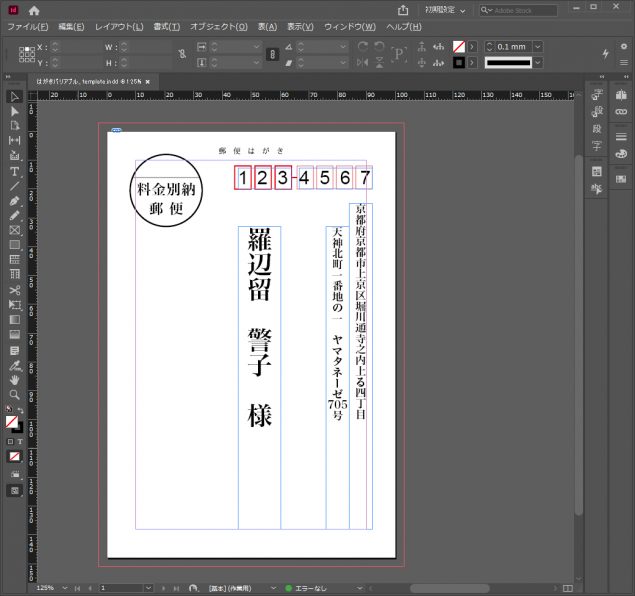
官製はがきに印刷するのであれば、背景とバリアブルで印刷するテキストを別レイヤーに分けておけば、印刷時に背景レイヤーを非表示にして印刷されないようにすることができます。
3. 住所録の読み込み、変数の設定
- データ結合タブを開きます。
ウィンドウ>ユーティリティ>データ結合データ結合ウィンドウの右上「≡」をクリックし、「データソースを選択」から1. バリアブルの情報をcsvもしくはtxtデータで用意で作成した住所録データ(csvもしくはtxt)を読み込みます。
- テキストボックスを選択した状態で、データ結合ウィンドウのフィールドに表示されたリストから挿入したい項目を選択します。
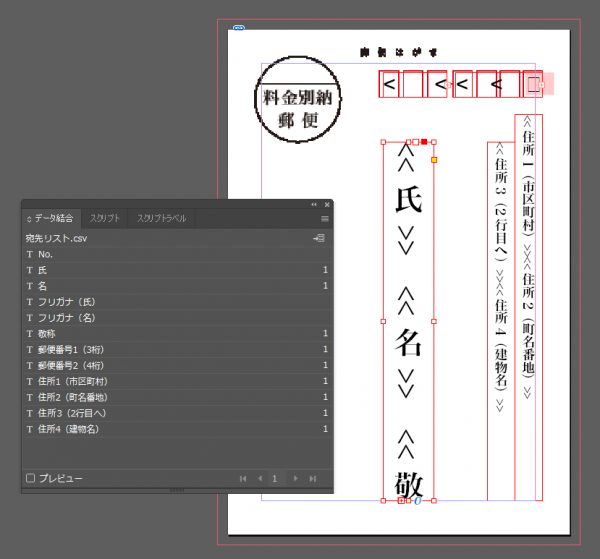
プレビューにチェックを入れると、反映されているかを目視できます。
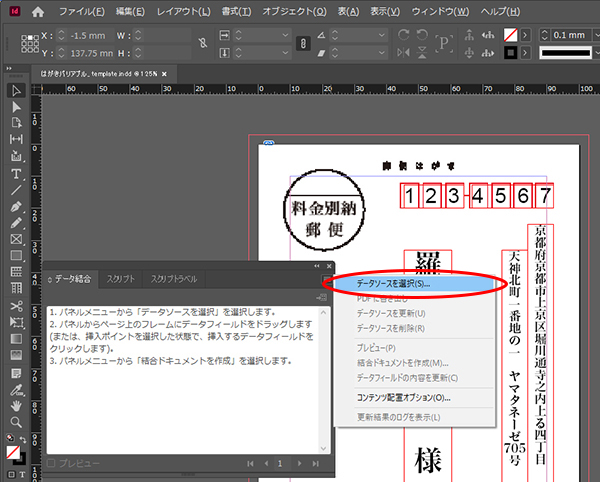
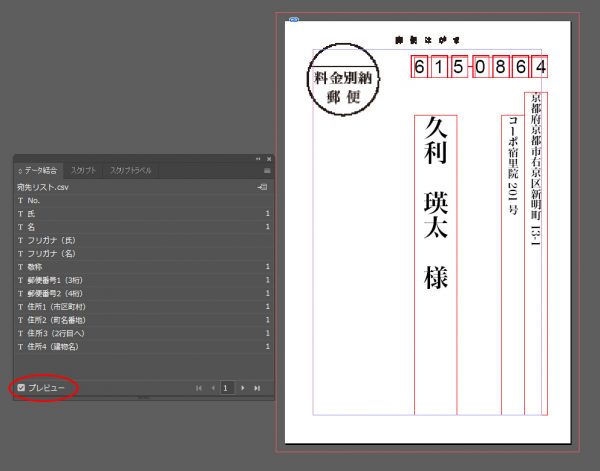
4. データ結合
- データ結合ウィンドウの右上「≡」をクリックし、「結合ドキュメントを作成」を選択します。
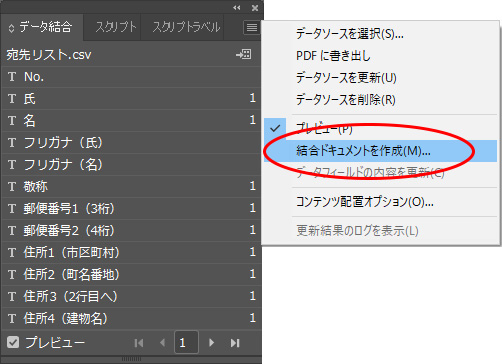
「結合ドキュメントを作成」ウィンドウでは、どのように結合するかを設定します。
ここで「複数レコードレイアウト」を選択すると、1ページに複数のレコードを面付けすることができます。
今回はこのまま「OK」ボタンをクリックします。
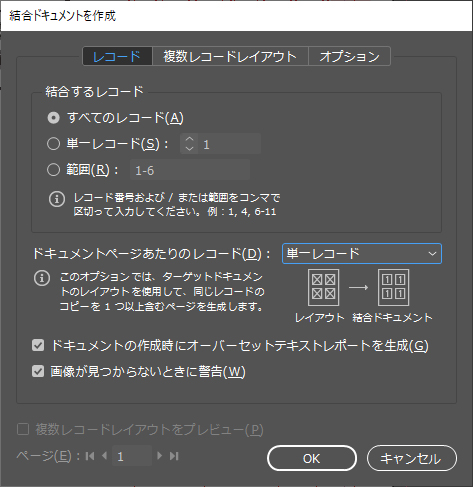
新しいドキュメントが作成され、住所録に登録した人数分のデータが書き出されました。
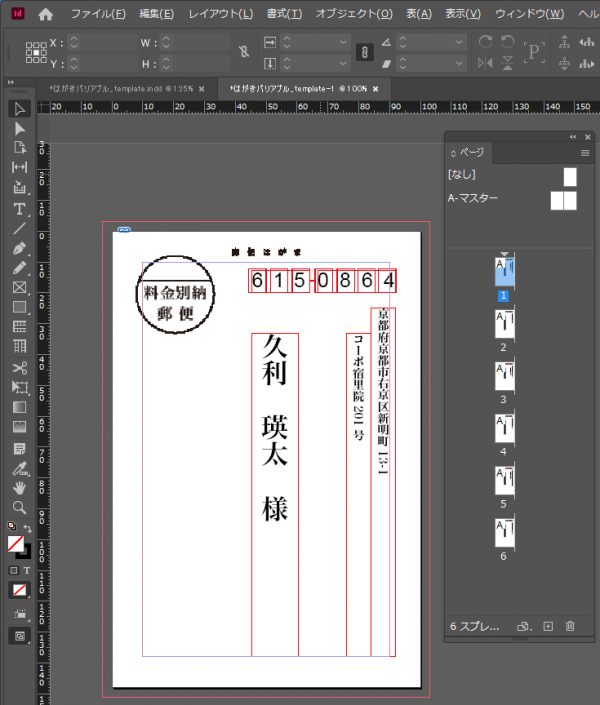
- テキストボックスから文字が溢れてしまった箇所があれば、手動で調整します。
レコードの結合時に「オーバーセットテキストレポートを生成」という項目にチェックを入れておくと、テキストボックスから文字が溢れた場合にレポートが作成されるので、確認して調整しましょう。
これでデータの結合は完了。
調整の必要な箇所がないか確認をしたら、あとは印刷するだけです!
<おまけ>
ここまでの説明の中で使用した画像をご覧になって、「これはおかしい」とお気付きの方もいらっしゃるかと思います。
何がおかしいかというと、住所の番地や部屋番号に算用数字と漢数字が混ざっていることです。
住所録の作成を複数人数で担当したり、他部署からデータをもらったりすると、こういうことはよくありますし、手動での修正は大変です。
そんな時に便利なスクリプトを見つけたのでご紹介します。
「たけうちとおるのスクリプトノート」より(外部サイト)
http://www.adg7.com/takenote_b/2010/05/10-2.html
「たけうちとおる」さんが作成されたスクリプトをダウンロードし、jsxファイルを以下のフォルダに入れ、InDesignを立ち上げてスクリプトウィンドウを開くと表示されます。
C:\Program Files\Adobe\Adobe InDesign 2020\Scripts\Scripts Panel
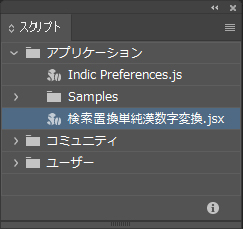
漢数字に変換したいテキストボックスを選択した状態でスクリプトを実行すると、自動的に漢数字に変換されます。
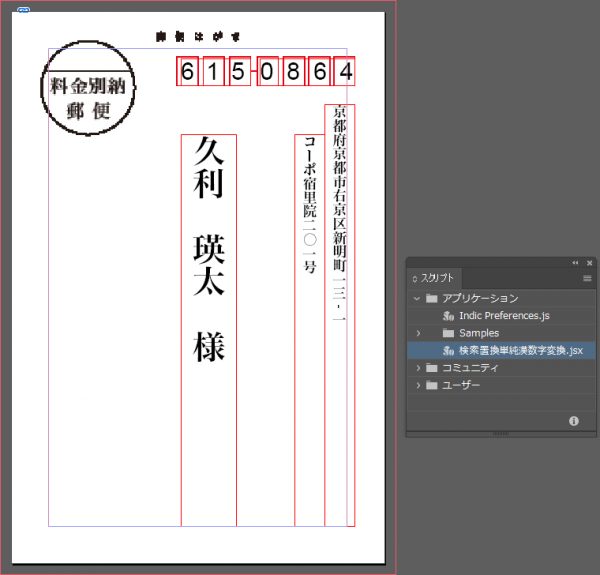
サイトではCS3およびCS4での動作が確認されていましたが、バージョン2020でも問題なく使用できました。
便利ですね!
「たけうちとおる」さん、ありがとうございました。

